【下班後的人生】如何用單眼自拍?Canon RP用wifi連接手機快速設定方式
現在的手機很方便,要自拍其實按個前置鏡頭就好了,但有時我們想拍有些有質感的照片,單眼還是比較好的選擇,又如果我們想要用單眼拍全家福,怎麽操作比較快呢?
當初買Canon EOS RP,只是想來紀錄女兒的成長,但出門玩只有女兒跟老婆的照片,沒有自己入鏡好像少了點什麼,所以就越來越習慣用架腳架來拍照,現在相機大多有用wifi連接手機的功能,你可以在手機上檢視角度,也可以用手機直接操作拍攝,雖然缺點是會有點lag,但不影響我們想要拍合照的目的,相機上其他複雜的功能我是不太會使用,但手機wifi設定,倒是駕輕就熟。
Photo by Inkredo Designer on Unsplash
↓↓↓工程先生的臉書專頁↓↓↓
▋Canon EOS RP自拍前置作業
1. 下載app
要用手機操控相機,最重要當然是要有操控相機的app阿,雖然說canon自家的app評價滿低的,但至少可以操作相機,也可以取出照片,原始app是英文版,單純要拍攝跟取出相片的話是沒有很難操作,還是滿好使用的。
2. 購買腳架
出門在外想要自拍,沒有腳架的話,相機根本不知道要擺哪裡,就算真的有小平台給你擺放,喬不到你要的角度跟位置,那也是挺惱人的一件事,跟一台相機比起來,腳架其實便宜很多,為了使用上的方便,這個錢倒是可以不用省。
蝦皮上搜尋相機腳架產品非常多元,對於初學者來說,便宜好用即可,像我的話是買連品牌名稱都沒有的腳架,一支400多塊堪用即可,主要就是很輕,方便攜帶,又不傷荷包(買相機的時候太傷了,現在要省一點XD)。
然後要另外提的是,腳架上的快裝板是一個很容易不見的小配件,好在商人好像很清楚這件事,所以都有在賣。
▋Canon EOS RP自拍操作
1. 相機設定
關於首次設定,由於我很不熟,只做過一次,這部分請參照:canon rp 說明書的P.419。所以我就直接說明你已經設定完一次的操作方法:

圖1-首先呢,在相機電源開啟的狀態下,按下menu鍵

圖2-然後按左右鍵,直到到達無線裝置設定的頁面,如果你完成第一次設定之後都沒動,那他就直接會在這個頁面

圖3-選擇無線裝置設定

圖4-選擇wifi功能

圖5-選擇你的手機名稱,如果只有連過你的,理論上會只有一個

圖6-進入這個畫面就可以先放下相機了
2. 手機設定

圖7-打開你的手機,按下設定,選擇wifi

圖8-找到canon,連接它
3. APP設定
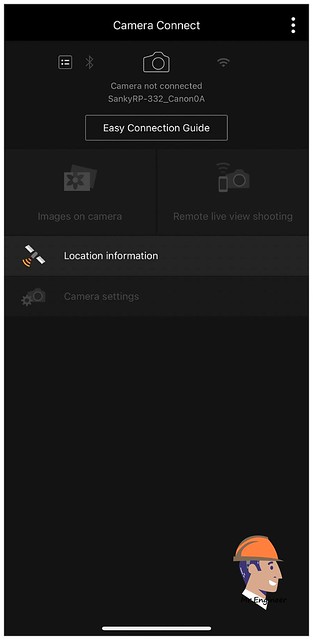
圖9-打開canon connect app,稍微等待個幾秒鐘

圖10-點下remote control就可以啦
4. 自拍秒數設定
到上面為止是手機跟相機連結的方法,不過自拍還有秒數設定的問題,那個的操作方法如下:

圖11-點選下面的拍攝方式符號

圖12-右邊三個都是延遲拍攝,分別是倒數十秒、倒數兩秒以及倒數十秒後連拍五張
▋結語
雖然步驟看起來很多,可是熟悉後就是一直按set而已,很快就設定好了,這樣比起用外接遙控,手機螢幕還可以看到pose擺的對不對,使用上方便許多。
